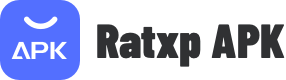HardwareStatusPC - يتم استخدام البرنامج لتتبع حالة أجهزة الكمبيوتر الخاص بك. يعرض قراءات من أجهزة استشعار الكمبيوتر على شاشة الهاتف الذكي. قبل الاستخدام ، يجب عليك تكوين أجزاء الخادم والعميل. جزء الخادم هو برنامج "Libre Hardware monitor". LHM هو برنامج مفتوح ومجاني للاستخدام الخاص والتجاري ، ولا يتطلب التثبيت (فقط ضع مجلد البرنامج على جهاز الكمبيوتر الخاص بك). تحتاج أيضًا إلى إنشاء قاعدة تسمح للبرنامج باستخدام منفذ معين. يتم دعم جزء العميل في شكل تطبيق Android بدءًا من Android 5. مزيد من التفاصيل حول التكوين أدناه.
ميزات البرنامج
عند بدء تشغيل البرنامج ، يتم عرض معلومات على الشاشة تعرض بعض البيانات حول الحالة الحالية لأجهزة الكمبيوتر - إجمالي الحمل ودرجة حرارة المعالج المركزي ، والحمل الكلي ودرجة حرارة بطاقة الفيديو ، وكمية ذاكرة الوصول العشوائي المشغولة وحملها الإجمالي. في قسم الإعدادات ، يمكنك تكوين المعلمات التالية: ما هي القراءات التي سيتم عرضها وأيها لا ، حدد أسماء المستشعرات المراقبة (من الضروري أن يتتبع البرنامج المحددات الضرورية حسب أسمائها) ، قم بتعيين حجم خط قراءات أجهزة الاستشعار ، حدد الخادم والمنفذ (في أي عنوان للاتصال بجزء الخادم على الكمبيوتر) ، اضبط خلفية اللوحة مع القراءات (قررت إضافة دعم للجلود لتنويع المظهر. من يريد أن ينظر إلى شاشة رمادية بأرقام صحيحة؟). في لوحة المؤشرات ، يمكن تغيير موقع البيانات المعروضة عن طريق تحريكها بإصبعك عبر الشاشة (على سبيل المثال ، من أجل ملاءمتها لجلودك).
==========================================
إعداد جانب الخادم:
1.) تحتاج إلى إنشاء قاعدة للاتصال الصادر لبرنامج Libre Hardware monitor. أولاً ، افتح لوحة التحكم (يمكنك العثور عليها ، على سبيل المثال ، من خلال البحث). حدد قسم "جدار حماية Windows Defender". في العمود الأيمن ، حدد "خيارات متقدمة". في العمود الأيمن ، حدد "قاعدة الصادر". ثم في العمود الأيمن حدد "إنشاء قاعدة". في النافذة التي تفتح ، اترك الاختيار على العنصر "للبرنامج" وانقر فوق التالي. في النافذة التالية ، حدد المسار إلى LibreHardwareMonitor.exe وانقر فوق التالي. حدد "السماح بالاتصال". في نافذة التحديد التي تفتح ، اترك مربعات الاختيار للأنواع المطلوبة من ملفات تعريف الشبكة وانقر على "التالي". ستطلب منك النافذة الأخيرة إعطاء اسم للقاعدة ووصفها ، هنا في الإرادة. تم إنشاء القاعدة. يمكنك تشغيل البرنامج نفسه.
2.) في الشاشة الرئيسية للتطبيق ، انقر فوق قسم "الخيارات". حدد "Remote Web Server" ، ثم حدد "Port". في النافذة يمكنك رؤية عنوان الخادم والميناء. لا يمكن تغيير المنفذ نفسه (إلا إذا كان لديك برنامج آخر يعمل على نفس المنفذ). بعد ذلك ، في نفس المكان ، حدد العنصر تشغيل. بعد ذلك ، سيبدأ خادمنا في العمل. يمكنك التحقق من خلال تشغيل أي متصفح وإدخال عنوان ومنفذ الخادم.
3.) انتقل إلى القائمة مع قراءات أجهزة الاستشعار على الشاشة الرئيسية للتطبيق. هنا يمكننا إعطاء أسمائنا لأجهزة استشعار الحالة التي سنراقبها أو نترك كل شيء كما هو.
==========================================
إعداد جانب العميل:
1. قم بتشغيل التطبيق وانتقل إلى الإعدادات. في الإعدادات في قسم "إعدادات الاتصال" ، حدد عنصر "عنوان الخادم". أدخل العنوان وفي السطر الموجود أسفل منفذ الخادم المثبت في البرنامج على جهاز الكمبيوتر (على سبيل المثال 123.456.7.8 والمنفذ 9101).
2. حدد عنصر "الاسم" وأدخل اسم المستشعرات التي سنتعقبها (هام !!! نحن نأخذ القيم من البرنامج على جهاز الكمبيوتر).
3. اختياريا ، تثبيت بشرتك.
استخدم تطبيق APK Gamer
احصل على الإصدار القديم APK(XAPK) لنظام Android
تحميل
وصف
ما هو الجديد في الإصدار الأحدث 0.2
1. Переработаны настройки. Разделены на три вкладки для удобства.
2. Изменился способ настройки адреса сервера. Теперь разделяется на "ip адрес сервера" и "порт сервера" . Вместо диалогового окна используются поля ввода.
3. Показания датчиков теперь отображают значения в целом а не десятичном формате.
4. Теперь , если фон главного экрана с показаниями не задан, будет использоваться встроенный.
5. Добавлена настройка изменения цвета шрифта показаний
معلومة
العلامات ذات الصلة
ربما يعجبك أيضا
ألعاب عالية الجودة
-
 Brushrage - Miniature Painting· أدوات
Brushrage - Miniature Painting· أدوات9.9
apk
-
 FlashDim - Dim your flashlight· أدوات
FlashDim - Dim your flashlight· أدوات9.9
apk
-
 مواقيت فلسطين· أدوات
مواقيت فلسطين· أدوات9.9
apk
-
 English Welsh Translator· أدوات
English Welsh Translator· أدوات9.9
apk
-
 Service Reports+· أدوات
Service Reports+· أدوات9.9
apk
-
 OP TCG Dex· أدوات
OP TCG Dex· أدوات9.7
apk
-
 Player IPTV de TV Aberta· أدوات
Player IPTV de TV Aberta· أدوات9.7
apk
-
 تحميل اغاني mp3 اغنية· أدوات
تحميل اغاني mp3 اغنية· أدوات9.7
apk